Vous êtes-vous demandé pourquoi tout le monde parle de Twitter Spaces sur Internet? Voulez-vous savoir ce qu'est Twitter Spaces et comment l'utiliser ?

Semblables à Clubhouse, les espaces Twitter sont des salles de discussion vocale au sein de Twitter. Dans cet article, nous vous expliquerons tout ce que vous devez savoir sur la nouvelle fonctionnalité de Twitter et vous montrerons comment l'utiliser étape par étape.
Qu'est-ce que les espaces Twitter ?
Twitter Spaces (ou « Spaces ») est la dernière fonctionnalité de Twitter qui vous permet d'avoir une conversation en direct avec d'autres utilisateurs sur la plate-forme. N'importe qui sur Twitter peut rejoindre un espace pour écouter, mais tous les utilisateurs ne peuvent pas parler.
L'hôte crée et détermine qui peut parler dans son espace. Ainsi, si vous créez un espace, vous pouvez inviter des utilisateurs à rejoindre votre espace en tant qu'intervenants. D'autres options incluent autoriser les personnes que vous suivez à parler ou permettre à tout le monde sur Twitter d'être un orateur. Vous pouvez avoir jusqu'à 11 intervenants, y compris vous en tant qu'hôte.
D'où venait l'idée?
Quiconque a déjà utilisé Clubhouse remarquera d'où vient l'inspiration pour Twitter Spaces. Clubhouse est une application de salle vocale exclusive à iOS lancée l'année dernière. Depuis qu'il a commencé à gagner en popularité, Twitter a décidé de concurrencer cette application de chat audio avec Twitter Spaces.
De manière générale, il n'est pas rare que les plateformes de médias sociaux introduisent de nouvelles fonctionnalités qui existent déjà sur une autre application. Les flottes Twitter sont étonnamment similaires aux histoires Instagram, bien qu'il existe quelques différences mineures.
Il en va de même pour Twitter Spaces et Clubhouse. L'interface et les fonctionnalités de Clubhouse sont presque identiques dans Twitter Spaces. De plus, Twitter a lancé Spaces en version bêta moins d'un an après la sortie de Clubhouse. Il est donc prudent de dire que Twitter Spaces est une alternative plus accessible à Clubhouse.
À quel type d'engagement puis-je m'attendre dans les espaces Twitter ?
Étant donné que Twitter Spaces est basé sur l'audio, vous pouvez dialoguer avec d'autres utilisateurs dans une conversation en direct. Vos abonnés verront dans leurs flottes lorsque vous hébergez un espace. Ils peuvent le rejoindre en tant qu'intervenants ou auditeurs, selon les autorisations d'intervenant que vous avez définies pour votre espace.
Tous les participants de votre Espace peuvent envoyer des réactions emoji que tout le monde peut voir pendant une courte période. Vous pouvez également recevoir une demande d'un auditeur pour rejoindre votre Espace en tant qu'orateur. Ainsi, vous pouvez soit leur donner la permission de parler, soit ignorer leur demande.
Comment utiliser les espaces Twitter ?
Maintenant que vous en savez plus sur Twitter Spaces, voyons comment vous pouvez utiliser cette fonctionnalité sur votre appareil. Nous vous guiderons à travers un guide rapide et vous montrerons toutes les options dont vous disposez à la fois en tant qu'hôte et auditeur.
Rejoindre un espace
Dans la barre supérieure où se trouvent les flottes, vous verrez quand quelqu'un a créé un espace. Il apparaîtra sous la forme d'une seule icône de flottes avec la petite marque d'espaces, ou de deux icônes de flottes fusionnées dans une barre violette clignotante. S'il y a plus de deux intervenants dans un espace, vous verrez le nombre total d'intervenants (par exemple +3) qui indique combien d'intervenants supplémentaires participent à cet espace.
Donc, si vous souhaitez rejoindre un espace, suivez ces étapes :
- Ouvrez l'application Twitter.

- Appuyez sur l'espace dans la barre des flottes.

- Appuyez sur "Rejoindre cet espace".

Succès! Vous pouvez maintenant écouter les haut-parleurs dans l'espace que vous avez rejoint. Ils sont étiquetés comme "Speaker". La petite icône d'onde sonore vous permet de savoir qui parle à ce moment-là. Vous verrez également d'autres auditeurs dans l'espace.
Demander l'accès pour rejoindre en tant que conférencier
Une fois que vous avez rejoint un espace en tant qu'auditeur, vous pouvez demander à l'hôte de vous laisser parler. Il vous suffit de demander l'accès à l'Espace et d'attendre que l'Hôte accepte votre demande.
- Une fois que vous avez rejoint un espace, appuyez sur "Demander".

- Activez l'option "Autoriser l'accès au micro".

- Appuyez sur "OK".
- Activez l'option "Partager les sous-titres".
- Appuyez sur "OK".
- Appuyez sur "Rejoindre cet espace".
Note: Vous verrez "Demande envoyée" dans le coin inférieur gauche de l'écran.
Vous devez maintenant attendre l'approbation de l'hôte. Une fois que vous y êtes, vous pouvez commencer à discuter avec d'autres intervenants.
Accéder aux paramètres supplémentaires
Twitter vous permet de personnaliser votre expérience spatiale. Vous pouvez accéder à des paramètres supplémentaires en appuyant sur les trois points en bas. À partir de là, vous pouvez effectuer les opérations suivantes :
- Signalez l'espace si vous pensez qu'il est contraire aux règles de Twitter

- Activer et désactiver les transcriptions pour l'espace
- Afficher les règles et directives relatives aux espaces
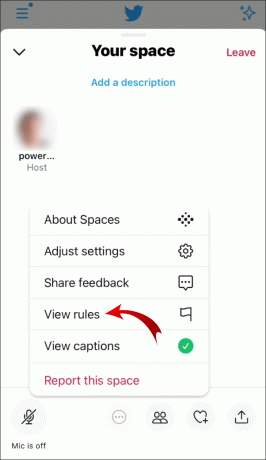
- Partager des commentaires sur les espaces

Note: Lorsque vous appuyez sur "Ajuster les paramètres", vous pourrez également activer et désactiver les transcriptions à partir d'ici.
Envoyer des réactions Emoji
Même si vous êtes un auditeur, cela ne signifie pas que vous devez être un participant passif à l'Espace. Vous pouvez envoyer des réactions que les orateurs et les auditeurs peuvent voir.
Appuyez sur l'icône du cœur en bas de l'écran et choisissez une réaction. L'emoji sur lequel vous avez appuyé apparaîtra pendant quelques secondes sur votre photo de profil dans l'espace, puis disparaîtra.
Partager un espace avec d'autres utilisateurs
La dernière option que vous avez en tant qu'auditeur est de partager un espace. Vous pouvez inviter des utilisateurs via DM, partager l'espace via Tweet ou copier l'espace et l'envoyer à n'importe qui. Les utilisateurs invités peuvent rejoindre l'Espace afin que vous puissiez écouter ensemble.
Créer un espace
La création d'un espace est identique à la création d'un Tweet ou d'une flotte standard. Vous pouvez le faire de deux manières.
- Appuyez et maintenez le bouton "Composer".

- Appuyez sur l'icône Espaces.

- Définissez les autorisations de parole pour les utilisateurs. (Remarque: vous pouvez modifier cela après avoir créé votre espace).
- Appuyez sur "Démarrer votre espace".

Note: Votre microphone sera automatiquement mis en sourdine. Appuyez sur l'icône du microphone pour l'activer.
Super! Vous êtes maintenant l'Hôte de votre Espace.
La deuxième façon de créer votre espace est via les flottes.
- Dans la barre Flottes, appuyez sur votre photo de profil.
- Balayez vers la gauche et appuyez sur "Espaces".
- Choisissez qui peut parler dans votre Espace.
- Appuyez sur "Démarrer votre espace".
Gérez votre espace
Pendant que vous attendez que d'autres orateurs se joignent à vous, vous pouvez faire plusieurs choses.
Appuyez sur "Ajouter une description" et saisissez quelques mots qui décrivent le mieux votre espace. Cela permettra aux auditeurs et aux autres orateurs de connaître le sujet de votre espace.
En plus de cela, Twitter vous permet de modifier les autorisations de parole depuis votre espace. Vous pouvez le faire de la manière suivante :
- Appuyez sur les trois points en bas de l'écran.

- Allez dans "Ajuster les paramètres".

- Choisissez qui a la permission de parler dans votre espace.

Juste à côté de l'icône des paramètres, vous verrez l'icône "haut-parleurs". Si vous souhaitez inviter des utilisateurs à rejoindre votre espace en tant qu'intervenants, appuyez sur cette icône et saisissez leurs identifiants Twitter. Ils recevront votre invitation et pourront ensuite rejoindre votre espace.
Terminez votre espace
Puisque vous êtes l'Hôte, vous pouvez mettre fin à votre Espace à tout moment. Cependant, gardez à l'esprit que cela mettra fin à la conversation pour tous les intervenants et auditeurs de votre Espace.
Néanmoins, si vous souhaitez mettre fin à votre espace, vous pouvez le faire en deux étapes rapides :
- Appuyez sur "Quitter".

- Appuyez sur "Oui, terminer".

Twitter Spaces est-il identique à Clubhouse ?
La fonction principale de Twitter Spaces et Clubhouse est la même. Ils permettent tous les deux aux utilisateurs de rejoindre des salles de chat audio et de participer à des conversations en direct.
Cependant, il existe une différence fondamentale entre les deux plates-formes.
Clubhouse est une application, tandis que Twitter Spaces n'est qu'une fonctionnalité de l'application Twitter. Plus important encore, Spaces comprend un ensemble de fonctionnalités Clubhouse modifiées et les fournit à Twitter sous une forme compacte. Il s'agit essentiellement d'une application dans une application.
De plus, Twitter Spaces permet à chacun de s'engager. Vous pouvez envoyer une réaction emoji même si vous n'êtes pas un orateur. Cela vous permet de donner des commentaires que tout le monde dans l'espace peut voir.
Parmi les autres fonctionnalités pratiques de Twitter Spaces, citons le partage de Tweets, l'activation des transcriptions et la recherche plus rapide du profil Twitter de quelqu'un. Après tout, les utilisateurs de Clubhouse invitent généralement d'autres personnes dans leurs salons de discussion via Twitter.
Enfin, Clubhouse n'est disponible que pour les utilisateurs iOS, tandis que les utilisateurs Android et iOS peuvent accéder aux espaces Twitter dans l'application Twitter. La version de bureau de Twitter Spaces sera disponible, bien qu'il n'y ait pas de date de lancement officielle.
Faites de la place
Twitter a toujours tourné autour du partage d'informations, de nouvelles et d'idées, donc Twitter Spaces est un pas dans la bonne direction. La nouvelle fonctionnalité de chat audio permet aux utilisateurs de partager des informations d'une nouvelle manière et en temps réel. De plus, toute personne qui se joint à la conversation pour écouter peut envoyer des réactions emoji, afin que les orateurs puissent recevoir un retour instantané. Ils peuvent même demander à l'hôte de leur permettre de parler et d'ajouter de la valeur à la discussion.
Nous espérons que vous avez trouvé notre guide sur la façon d'utiliser Twitter Spaces utile. Comme vous l'avez appris, vous pouvez rejoindre l'espace de n'importe qui et écouter leur chat en direct. Si vous souhaitez avoir une discussion publique sur un sujet de votre choix, envisagez de créer votre propre Espace.
Que pensez-vous des Twitter Spaces? Pensez-vous que c'est mieux que Clubhouse? N'hésitez pas à nous le faire savoir dans les commentaires ci-dessous.



